VSCode 配置 C++
每次换台电脑写c++,就要找配置,很是繁琐。这次自己写篇博客,记录下相关配置过程。
安装编译器
打开下面的网站 http://www.msys2.org ,下载 64 位的 MSYS2,按照主页上的步骤安装软件。完装完成后,输入命令:
cd /etc/pacman.d
进入 /etc/pacman.d 目录后,分别修改下面 3 个文件。
mirrorlist.mingw32 文件内容为:
Server = http://mirrors.ustc.edu.cn/msys2/mingw/i686/mirrorlist.mingw64 文件内容为:
Server = http://mirrors.ustc.edu.cn/msys2/mingw/x86_64/mirrorlist.msys 文件内容为:
Server = http://mirrors.ustc.edu.cn/msys2/msys/$arch/
然后输入下面命令,更新系统。
cd ~
pacman -Syu
再次输入命令,安装 c++ 工具。
pacman -S mingw-w64-x86_64-toolchain
出现以下提示,分别选择 3,9,13。文件有点大,耐心等待下载。
或安装clang,此步骤配置较麻烦,慎用。
pacman -S mingw-w64-x86_64-clang
pacman -S mingw-w64-x86_64-lldb
pacman -S mingw-w64-x86_64-make

完成后,把 e:\Softwares\msys64\mingw64\bin\加入到系统环境中。注意:e:\Softwares目录根据实际情况调正。
安装VSCode
这次工具我们选择 VsCode,方便实用,虽然c++的插件弱了点,但是微软开发的,不会差到哪里去。安装完成后选择 c/c++ 插件。见下图。

打开软件,然后在File菜单中,点击Add Folder to Workspace..., 选择一个目录作为以后写c++代码的文件夹,这里我们假设选择的文件夹为 cpp。在 cpp 下新建目录 .vscode, 然后在 .vscode 目录下分别新建 task.json,c_cpp_properties.json, launch.json 3 个文件。见下图。
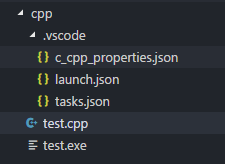
tasks.cpp 的内容如下:
{
"version": "2.0.0",
"tasks": [
{
"label": "Compile",
"command": "g++",
"args": [
"-g",
"${file}", //指定编译源代码文件
"-o",
"${fileDirname}/${fileBasenameNoExtension}.exe", // 指定输出文件名,不加该参数则默认输出a.exe
"-ggdb3", // 生成和调试有关的信息
"-Wall", // 开启额外警告
"-static-libgcc", // 静态链接
"-std=c++17", // 使用最新的c++17标准
"-Wno-format",
"-fexec-charset=GBK", //Console窗体输出字符编码 保证能正常显示中文
"-finput-charset=UTF-8" //输入编译器文本编码 默认为UTF-8
],
"type": "shell",
"group": {
"kind": "build",
"isDefault": true
},
"problemMatcher":"$gcc",
}
]
}
c_cpp_properties.json 的内容:
{
"configurations": [
{
"name": "Win32",
"intelliSenseMode": "clang-x64",
"compilerPath": "e:/Softwares/msys64/mingw64/bin/g++.exe",
"includePath": [
"${workspaceFolder}"
],
"defines": [
"_DEBUG",
"UNICODE",
"__GNUC__=7",
"__cdecl=__attribute__((__cdecl__))"
],
"browse": {
"path": [
"${workspaceFolder}"
]
},
"limitSymbolsToIncludedHeaders": true,
"databaseFilename": "",
"cStandard": "c11",
"cppStandard": "c++17"
}
],
"version": 3
}
launch.json 的内容:
{
"version": "0.2.0",
"configurations": [
{
"name": "C++ Launch (GDB)", // 配置名称,将会在启动配置的下拉菜单中显示
"type": "cppdbg", // 配置类型,这里只能为cppdbg
"request": "launch", // 请求配置类型,可以为launch(启动)或attach(附加)
"targetArchitecture": "x64", // 生成目标架构,一般为x86或x64
"program": "${fileDirname}/${fileBasenameNoExtension}.exe", // 将要进行调试的程序的路径
"args": [], // 程序调试时传递给程序的命令行参数,一般设为空即可
"stopAtEntry": false, // 设为true时程序将暂停在程序入口处,一般设置为false
"cwd": "${workspaceRoot}", // 调试程序时的工作目录,一般为${workspaceRoot}
"externalConsole": true, // 调试时是否显示控制台窗口,一般设置为true显示控制台
"internalConsoleOptions": "neverOpen", // 如果不设为neverOpen,调试时会跳到“调试控制台”选项卡",
"MIMode": "gdb", // 指定连接的调试器
"miDebuggerPath": "gdb.exe", // 调试器路径
"setupCommands": [
{
"description": "Enable pretty-printing for GDB",
"text": "-enable-pretty-printing",
"ignoreFailures": false
}
],
"preLaunchTask": "Compile"
}
]
}
运行代码
完成上面的工作后,在 cpp 目录下,写个 test.cpp 文件,然后按 Ctrl+Shift+B,就会生成 test.exe 文件了。然后在终端执行 test.exe。
VSCode 配置 C++的更多相关文章
- 二、vue之 使用vscode配置
vue之 使用vscode配置 visual studio code 简称vscode,下图为图标 ... 开启vscode ... 1.导入文件夹,选择菜单栏 文件-打开文件夹->选择相应已 ...
- VSCode配置Git随记
VSCode配置Git随记 2018年05月29日 10:14:24 Dominic- 阅读数:4096 vscode中对git进行了集成,很多操作只需点击就能操作,无需写一些git指令. 不过这 ...
- VSCode配置python调试环境
VSCode配置python调试环境 很久之前的一个东东,翻出来看看 VSCode配置python调试环境 * 1.下载python解释器 * 2.在VSCode市场中安装Python插件 * 4.在 ...
- Go(02)windows环境搭建和vscode配置
之前讲述过linux环境下Go语言开发环境搭建,这次简述下windows的搭建以及vscode配置 windows环境搭建 同样去https://studygolang.com/dl下载windows ...
- VSCode配置简单的vue项目
VSCode配置简单的vue项目 https://www.cnblogs.com/wnxyz8023/p/9989447.html 由于最近要使用的项目框架为前后端分离的,采用的是vue.js+web ...
- golang命令和VSCode配置
Go是一门全新的静态类型开发语言,具有自动垃圾回收.丰富的内置类型.函数多返回值.错误处理.匿名函数.并发编程.反射等特性 golang常用命令: go env #查看go的环境 echo %GORO ...
- Win10下使用VSCode配置python运行环境
VSCode配置python运行环境 安装python 到官网下载python,直接安装即可,在安装过程中可以选择将python加入环境变量 安装VSCode 官网下载,直接安装 配置 安装pytho ...
- VSCode配置JAVA开发环境
VSCode配置JAVA开发环境 1:给机器安装JDK.MAVEN 下载JDK 下载路径:https://www.oracle.com/technetwork/java/javase/download ...
- VSCode配置c++环境简单教程
VSCode配置c++环境简单教程 1.下载MinGW 安装有关gdb,gcc,g++的所有包 2.文件夹 打开一个文件夹 在里面随便写一个cpp 不管是VS还是VSCode,它的基本操作单位都是文件 ...
- VS Code + MinGW + Clang + OpenGL (vscode 配置 opengl环境)
vscode配置opengl环境会遇到一些问题,这里是在看了一些博文之后给出的一篇完整的可行的配置 首先,要配置C++环境,网上有很多完整的配置C++环境的教程,这里就引用一条 https://www ...
随机推荐
- SQL Server ->> PARSE函数
这个函数和TRY_PARSE一起从SQL Server 2012引入.它的存在是因为TRY_PARSE一旦遇到无法成功转换就会以NULL值返回,而如果你希望以报错的形式,你就可以用PARSE. 比如 ...
- SQL Server ->> 关于SQL Server Agent Job执行步骤时的用户上下文(User Context)问题
这是最近项目相关和自己感兴趣的一个问题:SQL Server Agent Job有几种方法可以以特定用户上下文去执行任务步骤的? 这个事情需要分几种情况来说,因为对于不同类型的任务步骤,SQL Ser ...
- 【Leetcode】【Medium】Linked List Cycle
Given a linked list, determine if it has a cycle in it. 解题: 判断单链表是否具有环,使用两个指针once和twice遍历链表,once一次走一 ...
- 【Leetcode】【Medium】Letter Combinations of a Phone Number
Given a digit string, return all possible letter combinations that the number could represent. A map ...
- 【转】Java中的String,StringBuilder,StringBuffer三者的区别
https://www.cnblogs.com/su-feng/p/6659064.html 最近在学习Java的时候,遇到了这样一个问题,就是String,StringBuilder以及String ...
- CentOS 7 Nginx+PHP环境搭建!
1.Nginx 安装 rpm -Uvh http://nginx.org/packages/centos/7/noarch/RPMS/nginx-release-centos-7-0.el7.ngx. ...
- 08提权 系统文件权限和远程连接IP绕过 安装后门
大家都知道08权限的系统权限设置很严格 面对限制IP连接的情况 我们及时拿到system权限 有账号也上不去这种情况下只能弄shift后门 或者放大镜了 但08权限 在system权限也操作不了系 ...
- calcurse 日程管理软件
包括有命令行与界面操作两部分: 命令行操作: 1.显示所有的 appointment and events root@zsf:/etc# calcurse -a09/15/13: - 21:35 -& ...
- dynamic_cast动态转换
我们都知道dynamic_cast会在运行时进行类型检查,比较安全,static_cast静态转换,不安全 dynamic_cast转换的类型必须是个类,且这个类中必须有虚函数,为什么呢? 虚函数对于 ...
- 针对ArcGIS Server 跨域问题的解释
在博客Hello World文章中提起过,以前在sinaapp中建立过wordpress博客,也写过一篇关于ArcGIS JavaScript API的文章,但是由于sinaapp开始收费以后,我的个 ...
